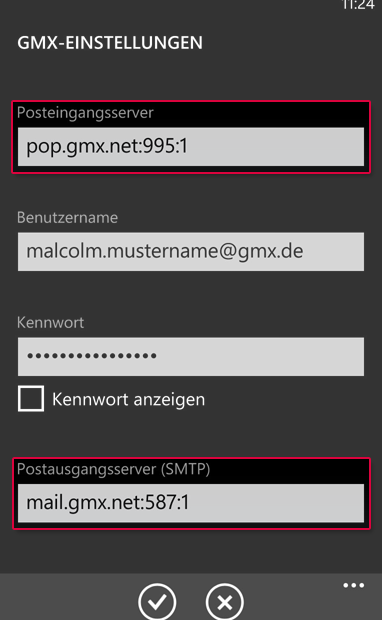Besitzer eines iPhones oder iPads können die SSL-Verschlüsselung wie folgt aktivieren: Tippen Sie in den Einstellungen Ihres Gerätes den Eintrag „Mail, Kontakte, Kalender“ an. Wählen Sie nun Ihr GMX-Konto aus und scrollen Sie nach unten, bis Sie auf den Reiter „Erweitert“ treffen.
Tippen Sie auf „Erweitert“ und aktivieren Sie „SSL verwenden“. Gehen Sie einen Schritt zurück und wählen Sie die „SMTP“-Einstellungen aus. Tippen Sie den „primären Server“ „mail.gmx.net“ an und aktivieren Sie auch hier wieder „SSL verwenden“. Die Einrichtung ist damit abgeschlossen und Ihr E-Mailverkehr nun verschlüsselt.
SSL mit Windows-Phone
Starten Sie die E-Mail-App und wählen Sie Ihre GMX E-Mailadresse aus. Öffnen Sie über das Kontextmenü unten rechts die „Einstellungen“ und tippen Sie auf „Synchronisierungseinstellungen“. Scrollen Sie nach unten und geben Sie folgende Werte ein:
- Posteingangsserver (POP): pop.gmx.net:995:1
- Posteingangsserver (IMAP): imap.gmx.net:993:1
- Postausgangsserver (SMTP): mail.gmx.net:587:1
Scrollen Sie nach unten und tippen Sie auf „Erweiterte Einstellungen“. Setzen Sie hier vor allen vier Auswahlmöglichkeiten ein Häkchen:
- Authentifizierung für Ausgangsserver erforderlich
- Benutzernamen und Kennwort auch zum Senden von E-Mail verwenden
- SSL für eingehende E-Mails erforderlich
- SSL für ausgehende E-Mails erforderlich
Bestätigen Sie die Einstellungen mit dem „OK“-Symbol. Ihre E-Mails werden so nun auch mit Ihrem Windows-Phone abhörsicher zum Empfänger transportiert.
Welche Einstellungen Sie bei Ihren Android-Geräten vornehmen müssen, zeigen wir Ihnen hier. Die wichtigsten Fragen und Antworten rund um das Thema SSL sowie eine ausführliche Anleitung zur Aktivierung finden Sie außerdem auf unseren Hilfeseiten im Internet.